So verwenden Sie TikTok auf dem Desktop (PC oder Mac)
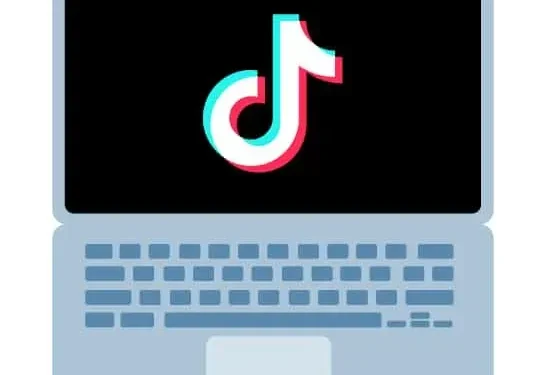
Haben Sie Nackenschmerzen? Vielleicht hast du seltsam geschlafen. Oder vielleicht waren es diese drei Stunden am Stück, die du damit verbracht hast, über einen winzigen Bildschirm gebeugt zu sein und dumme kleine Videos anzusehen. Wir urteilen nicht. Wir werden Ihnen nicht einmal sagen, dass Sie „nach draußen gehen“ oder „ein Glas Wasser trinken“ sollen. Aber um Ihnen Schmerzen und Physiotherapie zu ersparen, können wir Folgendes anbieten: TikTok auf Ihrem Desktop.
TikTok ist vor allem als mobile App bekannt, aber die Desktop-Version der Plattform bietet viele der gleichen Funktionen auf dem großen Bildschirm (und deutlich weniger Nackenschmerzen).
Hier finden Sie alles, was Sie über TikTok für PC wissen müssen.
Kann TikTok auf einem Computer verwendet werden?
Kurze Antwort: Ja, Sie können TikTok auf Ihrem Desktop verwenden.
Die Desktop-Version von TikTok funktioniert genauso wie die mobile Version, aber da auf Desktops mehr Platz zum Arbeiten vorhanden ist, können Sie mehr TikTok-Funktionen auf demselben Bildschirm sehen.
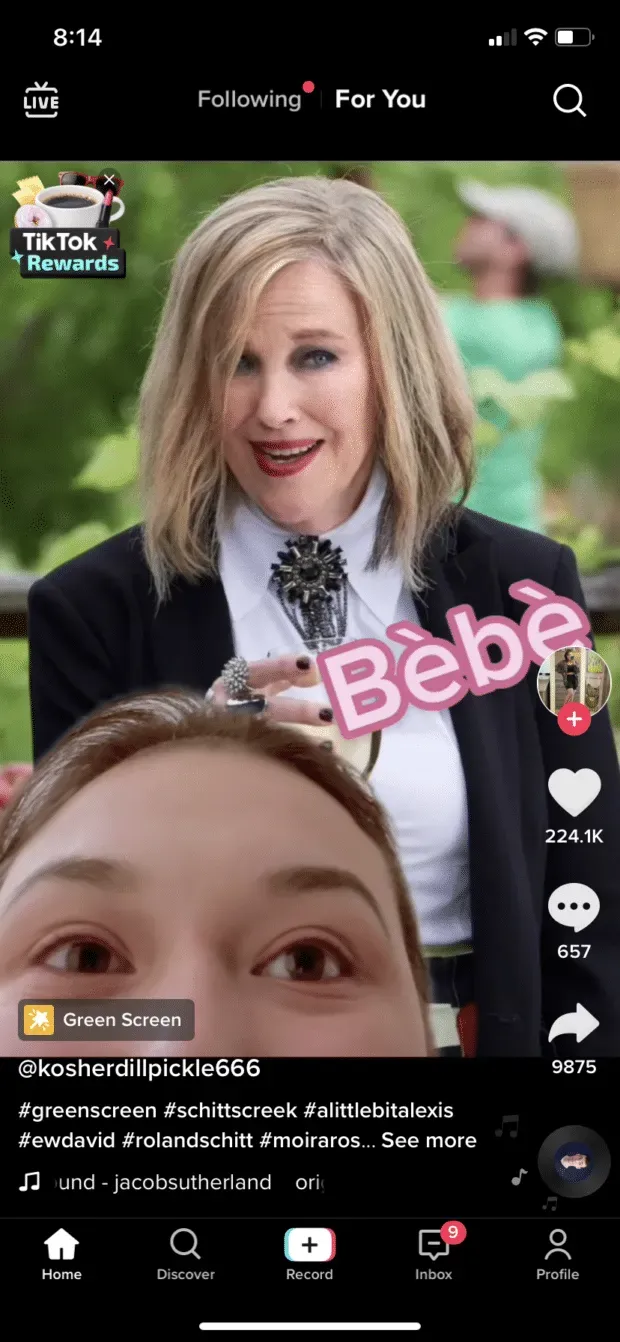
Beim Öffnen der mobilen TikTok-App werden Benutzer direkt zu ihrer Seite „Für Sie“ weitergeleitet und können die Schaltflächen verwenden, um TikTok zu liken, zu kommentieren und zu teilen oder zu anderen Teilen der App zu navigieren (Suchen, Entdecken, Profil, Posteingang). Sie können auch in den „Folgen“-Modus wechseln, um den Content-Stream ausschließlich von den Konten zu sehen, denen sie folgen, und schließlich die +-Taste drücken, um eine TikTok-Aufzeichnung zu starten.
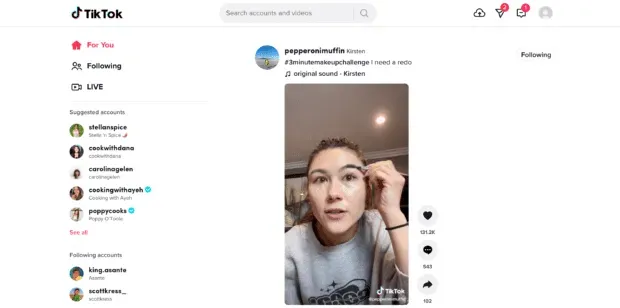
Auf tiktok.com haben Desktop-Benutzer Zugriff auf alle gleichen Funktionen (AUSSER der Möglichkeit, TikTok direkt auf der Website aufzuzeichnen). In der Desktop-Version wurde dieser „Aufzeichnen“-Button durch den „Hochladen“-Button ersetzt – es handelt sich um das wolkenförmige Symbol in der oberen rechten Ecke des Screenshots oben.
Das linke Menü des TikTok-Desktops schlägt außerdem Konten vor, denen Sie folgen können, zeigt Konten an, denen Sie bereits folgen, und zeigt angesagte Hashtags und Sounds an.
Bemerkenswert ist auch die Registerkarte „Nachrichten“ – auf Mobilgeräten erfolgt der Zugriff auf alle Benachrichtigungen und Direktnachrichten über den Posteingang, auf dem Desktop sind private Nachrichten jedoch in einer separaten Registerkarte getrennt.
So laden Sie TikTok-Videos auf PC oder Mac herunter
Ab Mai 2022 können Sie Videos nicht mehr direkt von der TikTok-Desktop-Site auf Ihren PC oder Mac herunterladen. Eine einfache Lösung besteht darin, das Video auf Ihr Mobilgerät herunterzuladen und es sich dann per E-Mail zuzusenden.
Um TikTok auf Ihr Mobilgerät herunterzuladen, navigieren Sie einfach zu dem TikTok, das Sie herunterladen möchten, klicken Sie unten rechts auf dem Bildschirm auf den Pfeil „Teilen“ und dann auf „Video speichern“. Nachdem Sie das Video gespeichert haben, können Sie es aus Ihrer Kamerarolle an eine E-Mail anhängen.
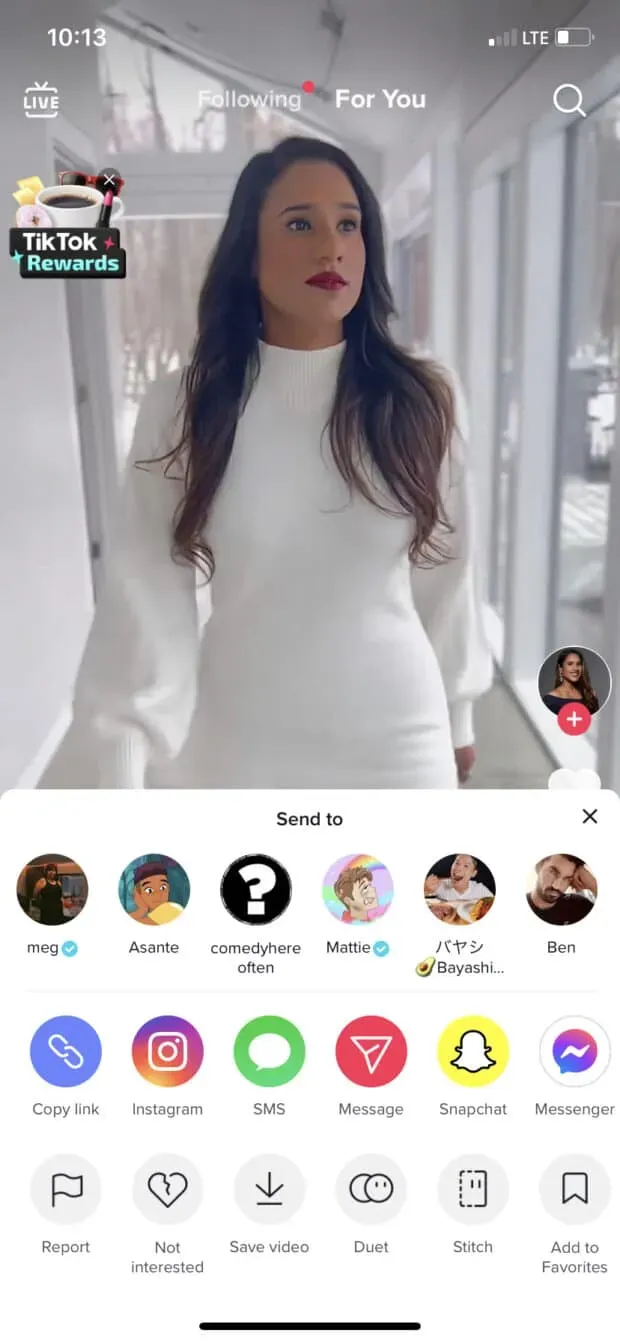
Das oben Gesagte ist eine garantiert sichere Möglichkeit, TikTok herunterzuladen. Wenn Sie jedoch keinen Zugang zu einem mobilen Gerät haben, können Sie auch ein Video über eine Website oder App eines Drittanbieters herunterladen. Hier sind einige Ressourcen dafür:
SaveTT
Dies ist eine Browser-Website (sprich: kein App-Download erforderlich), die mit Macs und PCs kompatibel ist. Um TikTok über diese Website herunterzuladen, navigieren Sie zu dem Video, das Sie herunterladen möchten, kopieren Sie den Link, fügen Sie ihn in die Suchleiste auf SaveTT.cc ein und klicken Sie dann auf Suchen. Von dort aus können Sie TikTok als MP3 oder MP4 speichern und herunterladen, in Dropbox speichern oder einen QR-Code dafür erhalten.
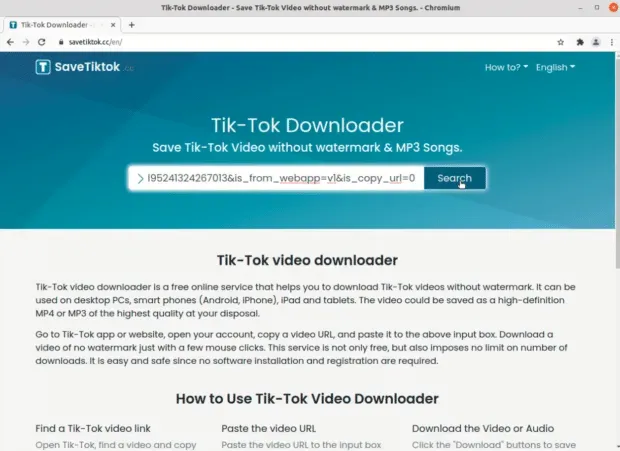
Clips
Qoob Clips ist eine herunterladbare App und der Starterdienst ist kostenlos und funktioniert sowohl auf Mac als auch auf PC. Sobald Sie die App erhalten haben, können Sie TikTok herunterladen, indem Sie den Benutzernamen des Kontos eingeben, dessen Video Sie herunterladen möchten. Qoob lädt automatisch alle Videos von diesem Konto herunter. Wählen Sie daher unbedingt einen Zeitraum aus, bevor Sie mit dem Herunterladen beginnen (es sei denn, Sie möchten, dass Tausende von TikTok den Speicher Ihres Computers belegen).
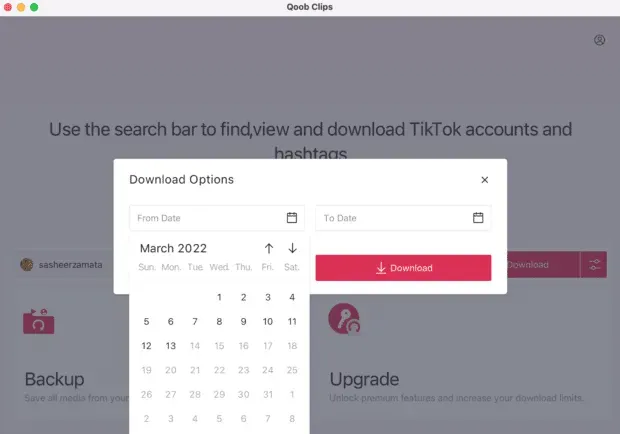
So laden Sie Videos auf TikTok auf dem Computer hoch und veröffentlichen sie
Das Herunterladen von TikToks auf Ihren Desktop kann etwas schwierig sein, aber das Herunterladen ist sehr einfach.
Um TikTok von Ihrem Desktop herunterzuladen, klicken Sie auf die Schaltfläche „Video herunterladen“ in der oberen rechten Ecke des Bildschirms. Es hat die Form einer Wolke mit einem „Aufwärts“-Pfeil im Inneren.
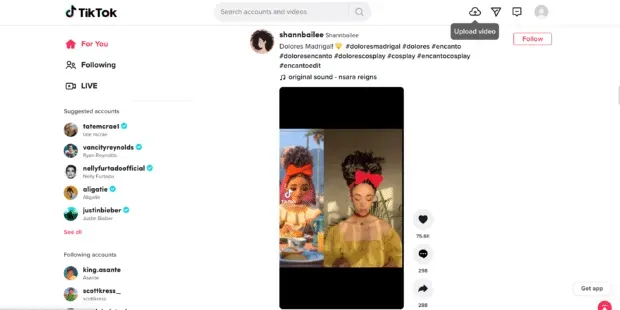
Von dort aus können Sie ein Video von Ihrem Computer auswählen oder eine Datei per Drag-and-Drop hochladen. Fügen Sie dann Ihre Signatur, Hashtags, Datenschutzeinstellungen und mehr hinzu.
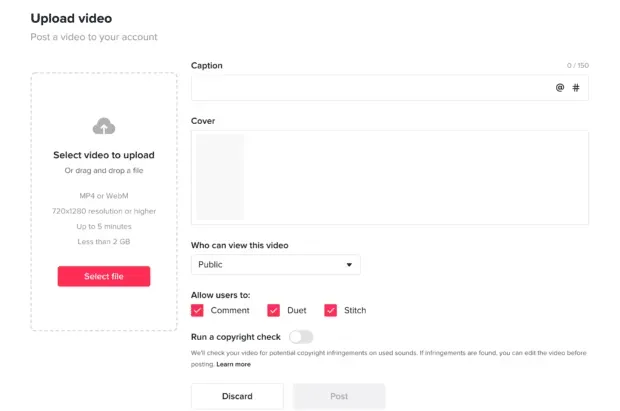
Wenn Sie fertig sind, klicken Sie einfach auf die Schaltfläche „Veröffentlichen“ unter dem Editor und Ihr Video wird in Ihrem Konto veröffentlicht.
Natürlich können Sie mit Hootsuite Ihre TikTok-Präsenz auch von Ihrem Desktop aus verwalten.
Über ein intuitives Dashboard können Sie TikTok planen, Kommentare anzeigen und beantworten sowie Ihren Erfolg auf der Plattform messen. Unser TikTok-Planer empfiehlt Ihnen sogar den besten Zeitpunkt zum Posten Ihrer Inhalte für maximales Engagement (einzigartig für Ihr Konto).
So zeigen Sie TikTok Analytics auf dem Computer an
Um von Ihrem Desktop aus auf Analysen zuzugreifen, bewegen Sie den Mauszeiger über Ihr Profilbild in der oberen rechten Ecke und wählen Sie dann „Analysen anzeigen“ aus.
Von dort aus können Sie alle Ihre Kennzahlen einsehen und diese zur Gestaltung Ihrer Strategie nutzen. Zu den Statistiken gehören Übersichtsanalysen (Leistung über einen bestimmten Zeitraum), Inhaltsanalysen (Messungen bestimmter Beiträge), Abonnentenanalysen (Informationen über Ihre Abonnenten) und Echtzeitanalysen (Statistiken der von Ihnen veröffentlichten Live-Übertragungen).
Ausführliche Informationen finden Sie in unserem vollständigen Leitfaden zur TikTok-Analyse.
So schauen Sie sich gespeicherte TikTok-Videos auf dem Computer an
Tut mir leid, Leute, seit Mai 2022 gibt es keine Möglichkeit, gespeicherte Fotos einfach über TikTok auf dem Desktop anzuzeigen. Suchen Sie hier nach Aktualisierungen – und durchsuchen Sie in der Zwischenzeit Ihre gespeicherten Lieblingsinhalte auf Ihrem Telefon.
So verwalten Sie TikTok-Desktop-Benachrichtigungen
Da TikTok für den Desktop einen größeren Bildschirm hat (meistens – ist es nicht verrückt, dass Mobilgeräte groß anfingen, ganz klein wurden und jetzt wieder groß werden?), können Sie mehr Funktionen auf einmal sehen, und das ist besonders wichtig. nützlich für Benachrichtigungen.
Auf dem Desktop können Sie Benachrichtigungen ganz einfach nach Typ filtern. Gehen Sie einfach in die obere rechte Ecke und klicken Sie auf das Posteingangssymbol links neben Ihrem Profilbild.
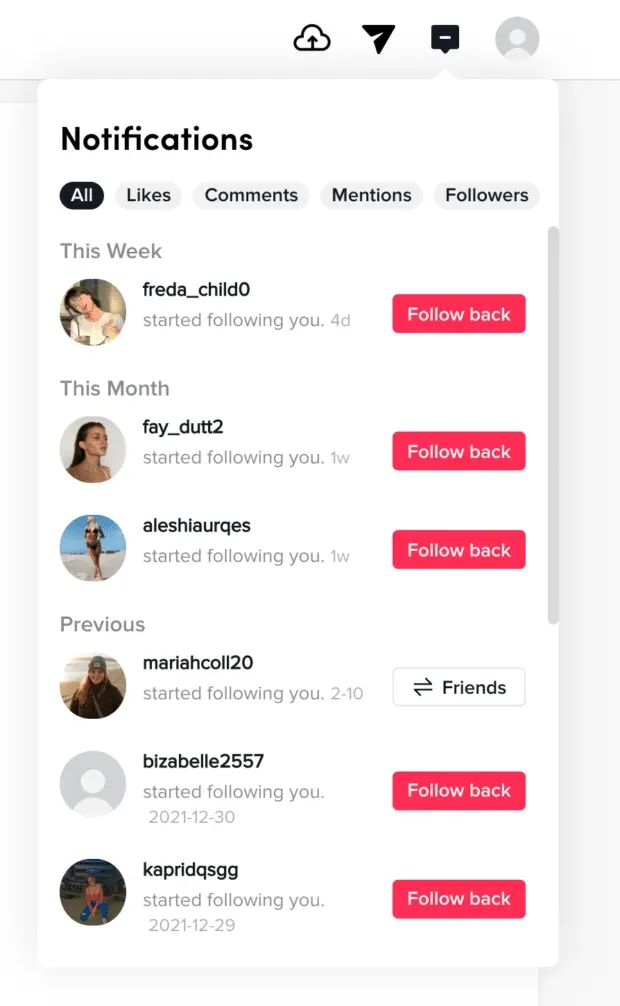
Von dort aus können Sie ganz einfach Ihre Likes, Kommentare, Erwähnungen und Follower filtern. Klicken Sie einfach auf die Art der Benachrichtigung, die Sie sehen möchten, und schon sind Sie fertig.



Schreibe einen Kommentar